 Karta vydané faktury
Karta vydané faktury
Záložka Karta je formulář vydané faktury. Z ostatních záložek se na ní přepneme klávesami ALT+K nebo myší.
Ovládání tj. vkládání, opravy, rušení vydaných faktur se provádí pomocí obrázkových tlačítek.
Lze použít i rychlé klávesy z klávesnice, které jsou v Menu Tabulka.
- F6 Vkládání faktury
- F2, PageDown ukončení vkládání
- F4, Enter oprava faktury
- F5 kopie aktuální faktury včetně jejího rozpisu
- F8 označení faktury jako zrušené - Zrušení faktury
Obrázková tlačítka:

 - tato tlačítka se využívají pro rychlý tisk. Pravým tlačítkem myši se rozbalí seznam tisků a uživatel si může vybrat, který tisk se bude tímto tlačítkem tisknout. Např. Tisk aktuální faktury nebo odeslání faktury e-mailem. Viz kapitola Odesílání vydaných faktur E-mailem.
- tato tlačítka se využívají pro rychlý tisk. Pravým tlačítkem myši se rozbalí seznam tisků a uživatel si může vybrat, který tisk se bude tímto tlačítkem tisknout. Např. Tisk aktuální faktury nebo odeslání faktury e-mailem. Viz kapitola Odesílání vydaných faktur E-mailem.
 - tlačítko přepne na konkrétní adresu do agendy Adresy. Adresu je možné upravovat
- tlačítko přepne na konkrétní adresu do agendy Adresy. Adresu je možné upravovat
 - Kontrola DIČ v registru plátců DPH. Tlačítko přepne do Registru plátců DPH a uživatel zkontroluje platnost DIČ. Vyhledává se podle DIČ informace o nespolehlivém plátci a zveřejněných účtech. Podrobně viz kapitola Registr plátců DPH.
- Kontrola DIČ v registru plátců DPH. Tlačítko přepne do Registru plátců DPH a uživatel zkontroluje platnost DIČ. Vyhledává se podle DIČ informace o nespolehlivém plátci a zveřejněných účtech. Podrobně viz kapitola Registr plátců DPH.
V dokladu. 
V adrese. 
 - kontrola platných DIČ v EU
- kontrola platných DIČ v EU
 - přepne do seznamu štítků PPL a založí štítek pro aktuální fakturu. DVD - štítky
- přepne do seznamu štítků PPL a založí štítek pro aktuální fakturu. DVD - štítky
 - Založit do Agendy Odeslaná pošta. Založí se na adresu z dokladu Odeslaná pošta.
- Založit do Agendy Odeslaná pošta. Založí se na adresu z dokladu Odeslaná pošta.
 - ARES - Administrativní registry ekonomických subjektů.
- ARES - Administrativní registry ekonomických subjektů.
Jsou zpřístupněny tyto registry:
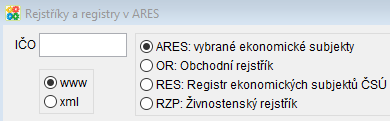
 - Kontrola a doplnění adresy podle rejstříků - Tlačítko umožní zkontrolovat a případně znovu načíst adresu podle rejstříků u již existující adresy.
- Kontrola a doplnění adresy podle rejstříků - Tlačítko umožní zkontrolovat a případně znovu načíst adresu podle rejstříků u již existující adresy.
 - srovnání zda se liší faktura od související výdejky (i u více výdejek). Podrobně viz kapitola Kontrola Faktura x Výdejka.
- srovnání zda se liší faktura od související výdejky (i u více výdejek). Podrobně viz kapitola Kontrola Faktura x Výdejka.
Přecházení mezi provázanými doklady a agendami 
 - náhledy příloh ze záložky Foto+Dokument ve vedlejším okně viz kapitola Prohlížení připojených souborů
- náhledy příloh ze záložky Foto+Dokument ve vedlejším okně viz kapitola Prohlížení připojených souborů
 - otevře adresu odběratele
- otevře adresu odběratele
 - program se přepne do agendy Zakázek. Když je vyplněno na kartě faktury číslo zakázky, tak přímo na tuto zakázku.
- program se přepne do agendy Zakázek. Když je vyplněno na kartě faktury číslo zakázky, tak přímo na tuto zakázku.
 - program se přepne do agendy Příjem/Výdej. Když je vyplněno na kartě faktury číslo výdejky, tak přímo na tuto výdejku.
- program se přepne do agendy Příjem/Výdej. Když je vyplněno na kartě faktury číslo výdejky, tak přímo na tuto výdejku.
 - rychlý náhled tisku faktury ve vedlejším okně (pokud máte vytvořené náhledy u více FV, pak je chování prohlížeče obdobné jako u Prohlížení připojených souborů). Aktualizaci náhledu po změně v kartě nebo rozpisu faktury provedete tlačítkem
- rychlý náhled tisku faktury ve vedlejším okně (pokud máte vytvořené náhledy u více FV, pak je chování prohlížeče obdobné jako u Prohlížení připojených souborů). Aktualizaci náhledu po změně v kartě nebo rozpisu faktury provedete tlačítkem  . Náhledy jsou uloženy pouze do ukončení programu. Po dalším spuštění se vytvářejí nové.
. Náhledy jsou uloženy pouze do ukončení programu. Po dalším spuštění se vytvářejí nové.
 a
a  - slouží k přecházení mezi zálohovou fakturou a jejím vyúčtováním. Otevře se karta příslušného souvisejícího dokladu. Pokud je souvisejících dokladů víc, pak se otevře jejich seznam k výběru, na který chcete přejít.
- slouží k přecházení mezi zálohovou fakturou a jejím vyúčtováním. Otevře se karta příslušného souvisejícího dokladu. Pokud je souvisejících dokladů víc, pak se otevře jejich seznam k výběru, na který chcete přejít.
Kontroly datumů/období ve fakturách
Datumy, u kterých je podezření, že by mohly být chybné, jsou barevně označeny. Například datum vystavení vydané faktury je v jiném roce, než je nastavené pracovní období atp. Podbarvení datumů/období slouží pouze jako upozornění na možný problém a neznamená nutně, že je dané pole vyplněno chybně.
• Vystavena – hlídá se rok -> odpovídá roku bílé, jinak obarveno
• Den DPH – hlídá se měsíc a rok –> pole prázdné nebo odpovídá období bílé, jinak podbarveno
• DUZP - hlídá se měsíc a rok –> odpovídá období bílé, jinak podbarveno
• Pole měsíc –> podbarveno, pokud Den DPH/ DUZP není v zadaném období

Související témata
Obrázková tlačítka | Vkládání faktury | Zrušení a obnovení faktury | Menu Vydané | DPD - štítky |© Ing. Zdeněk Krejčí Com-Sys Software, 1990-2025 • Poslední úprava: 14.06.2024
Nahlásit potíže s kapitolou

 Karta vydané faktury
Karta vydané faktury
